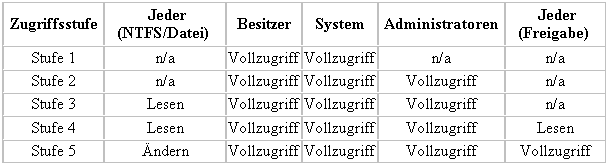本文中的信息涉及:
微软Windows XP家庭版
微软Windows XP专业版
总结
在 Windows XP 中,您可以与计算机的其他用户以及网络上的其他用户共享文件和文档。 Windows XP 在 Windows XP Home Edition 和 Windows XP Professional 版本中引入了一个新的用户界面,称为简单文件共享,其中包括一个新的共享文档功能。
本文介绍了 Windows XP 中引入的新界面和接口,以及如何在 Windows XP 中启用、禁用、配置文件共享和解决文件共享问题。
欲了解更多信息
Windows XP 计算机上的文件可以与计算机本地用户和远程用户的各种不同访问级别共享。 “简单文件共享”功能的用户界面在文件夹的属性页面中可用。 它可用于设置共享以及 NTFS 文件系统的权限。 本地用户是使用自己的帐户或来宾帐户登录到您的计算机的用户。 远程用户通过网络登录到您的计算机,然后访问存储在您计算机上的共享文件。
使用简单文件共享功能在文件夹级别配置访问权限,然后仅应用于该文件夹、该文件夹中的所有文件、其子文件夹、该子文件夹中的文件等。 在文件夹中创建或复制到文件夹的文件和文件夹继承父文件夹上设置的权限。
本文介绍如何配置对具有不同访问级别的文件的访问权限。 本文中定义的级别未记录在操作系统或帮助文件中。 此处将它们记录下来以供参考,并有助于更好地理解。
Windows XP 允许五种不同级别的权限。 级别 1 是最私密和安全的设置,而级别 5 是最公开和可篡改(非安全)的设置。 您可以从简单文件共享功能界面配置级别 1、2、4 和 5。 为此,请右键单击相关文件夹,然后单击以打开“简单文件共享”界面。 要设置级别 3,请将文件或文件夹复制到“我的电脑”中的“Common Documents”文件夹。 如果您随后启用或禁用简单文件共享功能,此级别不会受到影响。
启用和禁用“简单文件共享”。
在运行 Windows XP Home Edition 的计算机上始终启用简单文件共享。 在加入工作组的运行 Windows XP Professional 的计算机上,默认情况下启用简单文件共享功能用户界面。 在运行 Windows XP Professional 的已加入域的计算机上仅使用经典文件共享和安全界面。 使用简单文件共享功能的用户界面(在文件夹的属性页中可用),您可以配置共享和文件权限。
禁用简单文件共享可让您更好地控制个人用户权限,但需要对 NTFS 和共享权限有透彻的了解,以确保您的文件和文件夹安全。 禁用简单文件共享功能不会禁用共享文档功能。
要在 Windows XP Professional 中启用或禁用“简单文件共享”功能,请执行以下操作:
1. 双击桌面 职场
2. 在“工具”菜单上,单击 文件夹选项
3. 单击选项卡 Ansicht 然后选中该框以启用简单文件共享(或取消选中该框以关闭该功能)。
访问级别
1级: 我的文件(私人)
2级: 我的文档(默认)
3级: Shared Documents 文件夹中的文件可供本地用户使用
4级: 网络共享文件(所有人都可读)
5级: 网络共享文件(所有用户的读写权限)
Anmerkungen:
- 默认情况下,存储在“我的文档”文件夹中的文件处于第 2 级。
- 访问级别为 1、2 和 3 的文件夹仅供本地登录的用户使用。
注意:
本地登录的用户还包括通过远程桌面会话登录到 Windows XP Professional 计算机的用户。
具有访问级别 4 和 5 的文件夹同样可供本地登录用户和从网络登录的用户使用。
下表概述了不同的权限: